
Obsah:
- Autor John Day [email protected].
- Public 2024-01-30 11:57.
- Naposledy zmenené 2025-01-23 15:05.




Rád znova použijem čo najviac pracovných komponentov. Aj keď pracujem s reverzným inžinierstvom v tlačiarňach WiFi, táto metóda funguje na mnohých ďalších zariadeniach.
Prosím; Neodstraňujte iba zastaranú elektroniku, ale očakávajte, že nájdete technické listy zachránených komponentov a modulov online. Okrem vlastníckych znalostí platí, že čím je táto časť zastaraná, tým ťažšie môže byť nájsť list s údajmi o tejto súčasti.
Robiť to, čo robím; najskôr zistím, či stroj beží. Nemusí fungovať ako nový, stačí, aby fungoval dostatočne na diagnostiku. Otvorte ho a zistite, či nájdete listy s údajmi o komponentoch, ktoré chcete zachrániť. A ak nemôžete nájsť listy s údajmi o komponentoch, urobte ich spätným inžinierstvom.
Z tejto tlačiarne som chcel zachrániť modul WiFi a COG LCD. Neskôr urobím spätný inžinier LCD.
Krok 1: Nástroje a diely


Skrutkovače a kliešte na demontáž tlačiarne.
Osciloskop alebo logický analyzátor, logický analyzátor, funguje najlepšie, ale osciloskop, ktorý ukladá údaje, môže vykonávať rovnakú prácu.
Multimetr na testovanie spojitosti a základné hodnoty.
Nepotrebujete celú tlačiareň, ale budete potrebovať napájací zdroj, základnú dosku, riadiacu dosku, displej LCD, káble a modul WiFi.
Krok 2: Demontujte tlačiareň


Vyberte tlačiareň a roztriedte potrebné súčasti, základnú dosku, riadiacu dosku, displej LCD, káble a modul WiFi.
Hľadal som na internete a nenašiel som list s údajmi o WiFi module K30345 WLAN s vývodmi. Tento modul má 8 pinov a mnoho modulov WiFi potrebuje iba štyri piny, + napätie, uzemnenie, údaje + a údaje -.
Vytriedil som dostatok častí, takže na LCD displeji sa zobrazia chybové kódy.
Nie každé zariadenie bude rovnaké, takže budete možno potrebovať viac komponentov ako ja pre túto tlačiareň.
Krok 3: Zostavte diely



Zostavte diely, ktoré budete testovať, a zapnite tlačiareň.
Keď tlačiareň zapnete, mala by prejsť do diagnostického režimu.
Po dokončení diagnostiky by sa mali zobrazovať chybové kódy, to je normálne.
Krok 4: Otestujte konektor pásky na základnej doske



Začnite testovaním konektora pásky WiFi na hlavnej doske pomocou multimetra.
Odpojte modul WiFi a zmerajte jeden po druhom napätie každého kolíka z konektora na páse na uzemnenie na základnej doske. Zaznamenajte si výstupy s vypnutou tlačiarňou.
Ďalej zmerajte napätie každého kolíka od konektora pásky k uzemneniu, jeden po druhom zapínajte a vypínajte tlačiareň, kým čakáte na chybové kódy. Zaznamenajte si výstupy so zapnutým napájaním.
Porovnajte výstupy pinov s vypnutým a zapnutým napájaním, pretože pin 7 je stabilné počasie 3,4 V, keď je tlačiareň zapnutá alebo vypnutá, je bezpečné predpokladať, že pin 7 je VCC.
Krok 5: Test osciloskopu



Pretože kolíky 2, 5 a 6 na páskovom konektore základnej dosky sa nikdy nezmenili pri 0 voltoch, mal som podozrenie, že sú uzemnené alebo nie sú pripojené, a skontroloval som ich pri zapnutí alebo vypnutí osciloskopu, takže nedošlo k žiadnej zmene.
Pin 7 mal stabilných 3,4 voltov, takže som predpokladal, že je bezpečné povedať, že pin 7 je VCC.
Piny 1, 3 a 4 pri 1,5 voltoch môžu predstavovať signál vykazujúci nižšie ako normálne napätie na multimetri, keď som ich však skontroloval osciloskopom, nebol žiadny signál.
Kolík 8 začína pri 0 voltoch, zvyšuje sa na 3,4 voltu pri zapnutí napájania a potom klesá na 0 voltov, keď sa na displeji zobrazia chybové kódy. Mám podozrenie, že to bolo Povoliť alebo diagnostikovať.
Krok 6: Test multimetra na module WiFi




Pomocou nastavení kontinuity svojho multimetra som skontroloval kolíky na páskovom konektore so zemou na module WiFi po jednom kolíku a poznamenal som si výsledky.
Ďalej som testoval testovacie body na module WiFi pomocou kolíkov na páskovom konektore a poznamenal som si, ktorý testovací bod je ktorý pin.
Na kolíkoch 1, 2, 5, 6 a 8 na páskovom konektore voči zemi som dostal odpor a na kolíkoch 3, 4 a 7 impedanciu 0 alebo žiadny odpor od plochého konektora na uzemnenie. To mi povedalo, že kolíky 3, 4 a 7 sú uzemnené.
Pretože kolíky 2, 5 a 6 na páskovom konektore základnej dosky boli uzemnené alebo neboli pripojené, a kolíky 3, 4 a 7 sa uzemnili na páskovom konektore modulov WiFi. Dospel som k záveru, že páska medzi dvoma konektormi je obrátená tak, že pin 1 na základnej doske je pin 8 na module WiFi.
Pretože pin 7 na páskovom konektore hlavných dosiek je stabilných 3,4 voltov, čo by znamenalo pin 2 na module VCC WiFi. Teraz sme zistili 4 piny na module WiFi.
Kolík 2 VCC
Kolík 3 Gnd
Kolík 4 Gnd
Kolík 7 Gnd
Krok 7: Osciloskop testuje modul



Znovu pripojte modul WiFi a pomocou osciloskopu otestujte modul v testovacích bodoch.
Zapnite tlačiareň a zaznamenávajte reakcie jeden po druhom, keď tlačiareň zapínate a vypínate, sledujte chybové kódy na LCD displeji.
Tentoraz som dostal veľmi odlišnú odpoveď z 5 pinov spojených s testovacími bodmi.
Testovací bod pripojený k pinu 2 na module bol stabilných 3,3 voltov potvrdzujúcich, že kolíkom 2 je VCC.
Testovací bod pripojený k kolíku 1 na module prešiel z 0 voltov na 3,3 voltov späť na 0 voltov, potom späť na 3,3 voltov a zostal tam.
Súčasne so znížením signálu na kolíku jeden z 3,3 na 0 voltov a späť na 3,3 voltov prešiel testovací bod pripojený na pin 8 z 0 voltov na 3 volty a zostal tam. Pin 8 to urobil iba vtedy, keď bol pripojený modul WiFi a pin 1 mal 3,3 voltu. Preto som mal podozrenie, že pin 1 bol povolený a pin 8 bol pripravený.
Testovací bod pripojený k pinu 5 zostal na 0 voltoch.
Testovací bod pripojený k pinu 6 mal opakujúci sa signál, ktorý synchronizovane blikal s chybovými kódmi. Vďaka tomu som mal podozrenie, že sa tlačiareň pokúša oznámiť počítaču, že nie je pripravený na spustenie, a čakala na odpoveď počítača, ktorý do modulu vložil údaje z kolíka 6.
Pretože neexistoval žiadny počítač, pokúšal sa komunikovať s tlačiarňou, ktorá by mala vytvárať údaje pinu 5 z modulu.
Krok 8: Pinouts


Minimálny počet pinov na module WiFi sú 4; VCC, Gnd, D+a D-. môžu mať ďalšie kolíky VCC, alebo môžu mať ďalšie kolíky Ground, Enable in, Ready out, Reset a NC alebo No Connections.
WiFi modul K30345 WLAN má 8 pinov, Enable, VCC, Gnd, Gnd, D-, D+, Gnd a Ready.
Odporúča:
Reverzné inžinierstvo: 11 krokov (s obrázkami)

Reverzné inžinierstvo: Mnoho členov tu v Instructables sa pýta na technické listy alebo vývody zariadenia alebo zobrazenie v odpovediach, bohužiaľ nemôžete vždy získať technický list a schémy, v týchto prípadoch máte iba jednu možnosť reverzného inžinierstva. Spätný chod
Reléový modul Reverzné inžinierstvo: 4 kroky

Reverzné inžinierstvo reléového modulu: Tento článok ukazuje, ako vytvoriť reléový modul, ktorý je možné použiť pre Arduino a ďalšie aplikácie, ako sú dosky plošných spojov a ďalšie projekty pre domácich majstrov. Pomocou tohto tutoriálu si budete môcť vyrobiť reléový modul sami. Čo je to teda relé? Relé je elektrický
Projekt 2: Ako reverzné inžinierstvo: 11 krokov (s obrázkami)

Projekt 2: Ako reverzné inžinierstvo: Ahoj kolega hobbista, môj dobrý priateľ zostavil niekoľko komponentov spolu s Raspberry Pi, aby dekódoval protokol RS232 na TTL. Konečný výsledok bol vhodený do škatule, ktorá obsahovala 3 hlavné komponenty: menič energie na výkon
Reverzné inžinierstvo a inovácia senzorov parkoviska: 7 krokov
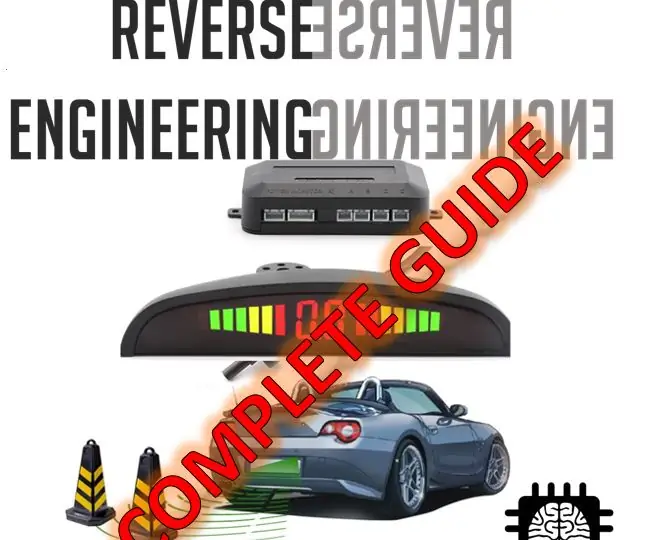
Spätné inžinierstvo a inovácia parkovacích senzorov: Tento návod vám ukáže, ako porozumieť spätnému inžinierstvu, analyzovať údaje a vyvíjať nový produkt s týmito informáciami
MODULY VODIČA NÁDRŽE NIXIE - časť I: 8 krokov (s obrázkami)

MODULY VODIČA NIXIE TUBE - časť I: To, čo som hľadal, bol spôsob, ako sa ľahko vysporiadať s viacerými číslicami nixie trubice v rôznych projektoch, na ktorých som pracoval. Naozaj som chcel jednoduchý spôsob, ako spojiť mnoho číslic spolu s minimálnym rozstupom číslic a nechať číslice ovládať
